Snapchat-Fehler konnte nicht gesendet werden – 7 einfache Lösungen
4 Minute. lesen
Aktualisiert am
Lesen Sie unsere Offenlegungsseite, um herauszufinden, wie Sie MSPoweruser dabei helfen können, das Redaktionsteam zu unterstützen Mehr Infos

Erste ein Senden fehlgeschlagen Eine Snapchat-Fehlermeldung kann jedem den Spaß an der Nutzung der App verderben.
Die gute Nachricht ist, dass ich Ihnen zeigen kann, wie Sie das Problem in ein paar einfachen Schritten beheben können.
Bereit? Lass uns gehen:
So beheben Sie die Fehlermeldung „Snapchat konnte nicht gesendet werden“.
Eine der einfachsten Möglichkeiten, die Fehlermeldung „Snapchat konnte nicht gesendet werden“ zu beheben, ist Löschen Sie den App-Cache, indem Sie zu Einstellungen > App-Einstellungen > Speicher und Cache gehen. Diese Methode funktioniert, weil sie die Ansammlung temporärer Dateien und fehlerhafter Konfigurationen, die den Fehler verursachen, beseitigt.
Abgesehen davon finden Sie im Folgenden einige andere Methoden, die Sie ausprobieren können, wenn diese Methode fehlschlägt:
1. Überprüfen Sie Ihre Internetverbindung
So einfach das auch klingt, eine instabile Internetverbindung kann dazu führen, dass Sie einen bekommen Senden fehlgeschlagen Snapchat-Fehlermeldung.
Es ist wichtig, Schalten Sie Ihre mobilen Daten oder Ihr WLAN aus und lassen Sie es einige Minuten ruhen bevor Sie es wieder einschalten und versuchen, die Nachricht erneut auf Snapchat zu senden.
Stellen Sie vor allem sicher, dass Ihr Netzwerk stark, schnell und stabil ist. Im Zweifelsfall kurz vorbeischauen Geschwindigkeitstest um sicherzustellen, dass Sie über eine funktionierende Internetverbindung verfügen.
2. Starten Sie Ihr Gerät neu
Wenn Sie Probleme mit einer App haben, starten Sie Ihr Gerät einfach neu. Dies ist eine einfache Möglichkeit, alle möglichen kleineren Störungen zu beheben, die Fehler verursachen können.
3. Überprüfen Sie, ob Snapchat nicht verfügbar ist
Die Senden fehlgeschlagen Die Fehlermeldung, die Sie erhalten, kann auf einen Ausfall der Snapchat-Server zurückzuführen sein.
Um zu überprüfen, ob die Server ausgefallen sind, gehen Sie zu Downdetector und überprüfen Sie die Serverseite von Snapchat, um zu sehen, ob dort irgendwelche Probleme aktualisiert wurden.
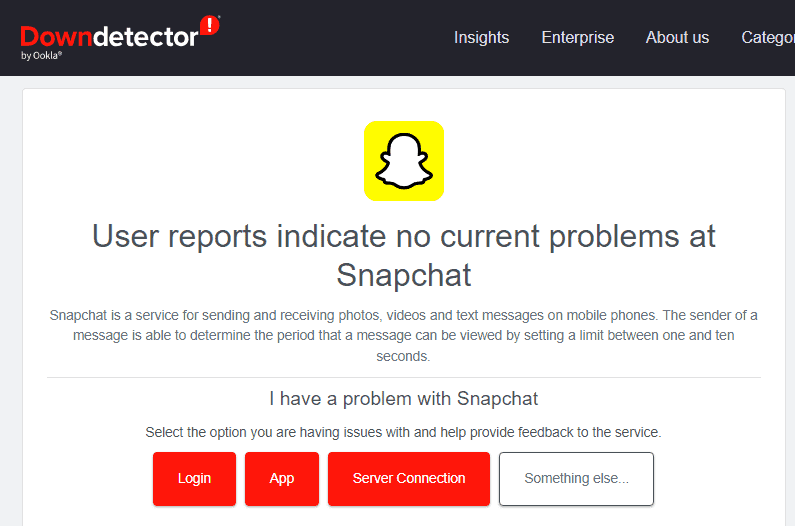
Wenn das Problem bei Snapchat liegt, müssen Sie warten, bis die Server wieder hochgefahren sind.
4. Aktualisieren Sie die App
App-Updates sind wichtig, um sicherzustellen, dass Ihre Apps reibungslos funktionieren.
Um sicherzustellen, dass Sie die neueste Snapchat-Version verwenden, müssen Sie lediglich bei Google Play oder im Apple APP Store nach der App suchen.
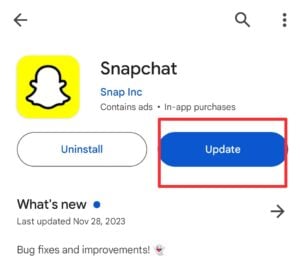
Wenn Sie eine Schaltfläche „Aktualisieren“ sehen, tippen Sie darauf, um die neueste Version zu erhalten, die höchstwahrscheinlich verschiedene Fehler in der App behebt.
5. Leeren Sie den Cache der Snapchat-App
So leeren Sie den Snapchat-App-Cache auf Android:
- Starten Sie die Snapchat-App, klicken Sie auf Ihr Profil und dann auf die Registerkarte „Zahnrad“.
- Navigieren Sie zu Kontoaktionen und wählen Sie Cache löschen.
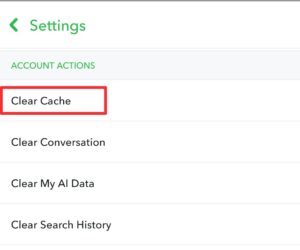
So leeren Sie den Snapchat-App-Cache unter iOS:
- Navigieren Sie unter „Datenschutzkontrollen“ zu „Daten löschen“.
- Wählen Sie „Cache leeren“ und klicken Sie auf „Weiter“, um den Vorgang abzuschließen.
Caches haben ihre Vorteile, unter anderem sorgen sie dafür, dass Apps schneller funktionieren. Wenn jedoch ein App-Cache mehr gespeichert hat, als er sollte, beginnt er zu stören und beeinträchtigt dadurch die Funktionalität der App.
Daher ist es ratsam, den Cache der App in regelmäßigen Abständen zu leeren, damit sich dieser nicht mit der Zeit ansammelt.
6. Melden Sie sich ab und wieder bei Ihrem Konto an
So einfach dieser Schritt auch ist, viele Benutzer haben mitgeteilt, dass er bei der Behebung des Problems hilfreich ist Senden fehlgeschlagen Snapchat-Fehler.
Alles, was Sie tun müssen, ist:
- Öffnen Sie die App, klicken Sie auf die Registerkarte „Einstellungen“ und navigieren Sie zur Option „Abmelden“.
- Klicken Sie darauf und Sie werden abgemeldet.
- Warten Sie einige Minuten, bevor Sie versuchen, sich anzumelden, und prüfen Sie, ob der Fehler jetzt behoben ist.
7. Deinstallieren Sie Snapchat und installieren Sie es erneut
Durch die Deinstallation der App können Sie Fehler und Malware beseitigen, die die ordnungsgemäße Funktionalität der App beeinträchtigen.
So deinstallieren Sie Snapchat auf Android:
- Gehen Sie zu Einstellungen und klicken Sie dann auf Anwendungen
- Navigieren Sie zu Snapchat und klicken Sie darauf, um die Schaltfläche „Deinstallieren“ anzuzeigen.
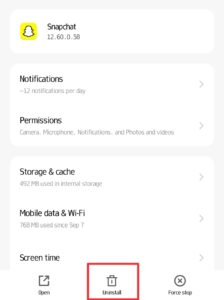
Für iOS:
- Drücken Sie lange auf das Snapchat-Logo und klicken Sie dann auf die Registerkarte „x“ in der oberen rechten Ecke des App-Logos.
So installieren Sie die App neu:
- Besuchen Sie zum Herunterladen den Google Play Store für Android oder den App Store für iOS.
- Öffnen Sie die App und melden Sie sich mit Ihren Daten an.
- Überprüfen Sie, ob der Fehler behoben ist.
Sie könnten auch interessiert sein an:
Und da haben Sie es! Gehen Sie einfach alle oben genannten Lösungen durch und Sie werden bestimmt eine finden, die das Problem behebt Senden fehlgeschlagen Snapchat-Fehler.

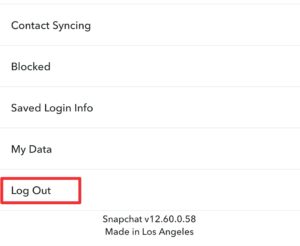







Benutzerforum
2 Nachrichten